Få enkle trinn for å synkronisere iMessage på tvers av flere enheter
Apple har innlemmet og implementert mange fremragende alternativer i enhetene sine. En av dem er muligheten til å synkronisere iMessages på tvers av alle andre Apple-enheter som en iPad eller en annen Mac-enhet.
Når du synkroniserer iMessage på tvers av alle enhetene dine og hvis en person sender deg en melding, vil du kunne motta og lese den meldingen på alle enhetene dine samtidig. Dette er virkelig en unik funksjon. Du kan også overføre iMessages fra iPhone til Mac/PC for sikkerhetskopiering.
Men i noen tilfeller har brukere rapportert problemer mens de konfigurerte iMessage-synkroniseringsalternativet, hovedsakelig å gjøre med at de ikke kunne synkronisere iMessage på tvers av enhetene til tross for at de har konfigurert og slått på alternativene etter behov.
Det er noen raske og enkle trinn som vil hjelpe deg med å sette opp iMessage-synkroniseringsfunksjonen eller fikse den i tilfelle slike problemer.
- Del 1: Konfigurer iPhone
- Del 2: Konfigurer iPad
- Del 3: Sett opp Mac OSX-enheten
- Del 4: Løs problemer med iMessage-synkronisering
Del 1: Konfigurer iPhone
Trinn 1 – Gå til startskjermmenyen på iPhone og velg alternativet Innstillinger. Det vil åpne opp for mange flere alternativer for deg. Bare velg og åpne meldingsalternativet. Du finner igjen en rekke alternativer under fanen Meldinger. Velg iMessage og slå den på ved å veksle.
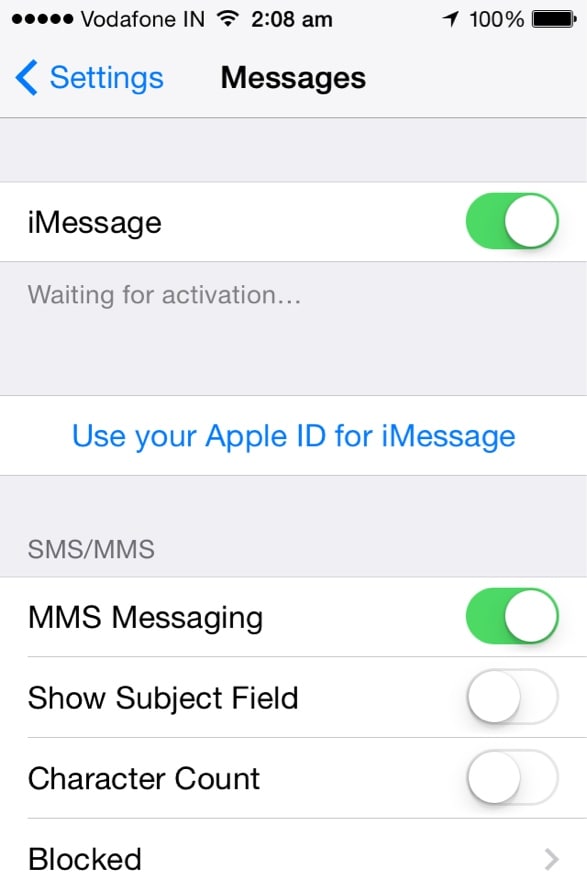
Trinn 2 – Nå må du gå tilbake til fanen Meldinger. Rull ned gjennom de tilgjengelige alternativene. Velg Send og motta eller trykk på den.
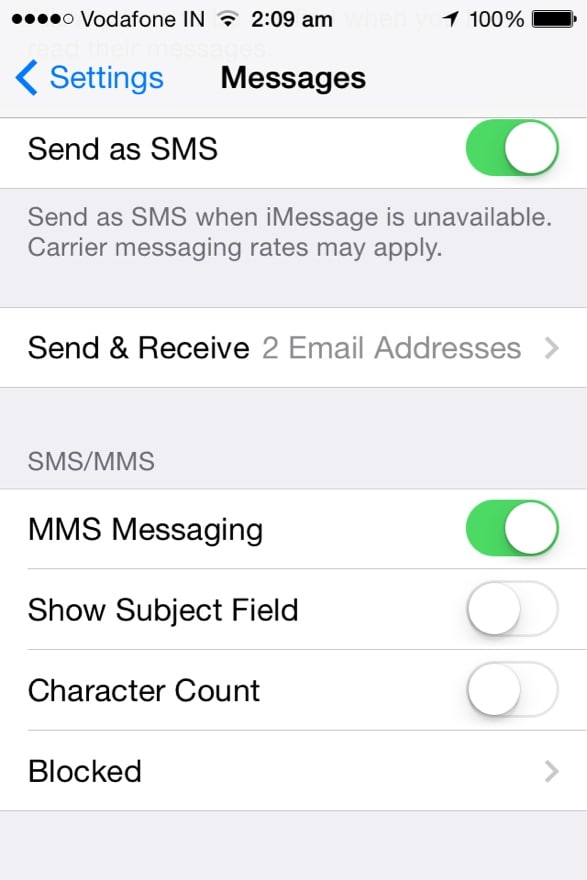
Trinn 3 – Det åpner en ny skjerm eller side. Under den menyen finner du Apple-ID-en din øverst på skjermen. Du vil også finne alle dine telefonnumre og e-postadresser som du har registrert med din Apple ID. Sørg for at alle telefonnumrene og e-postadressene som er nevnt under den menyen er riktige. Sjekk disse numrene og ID-en, og kryss av for dem.
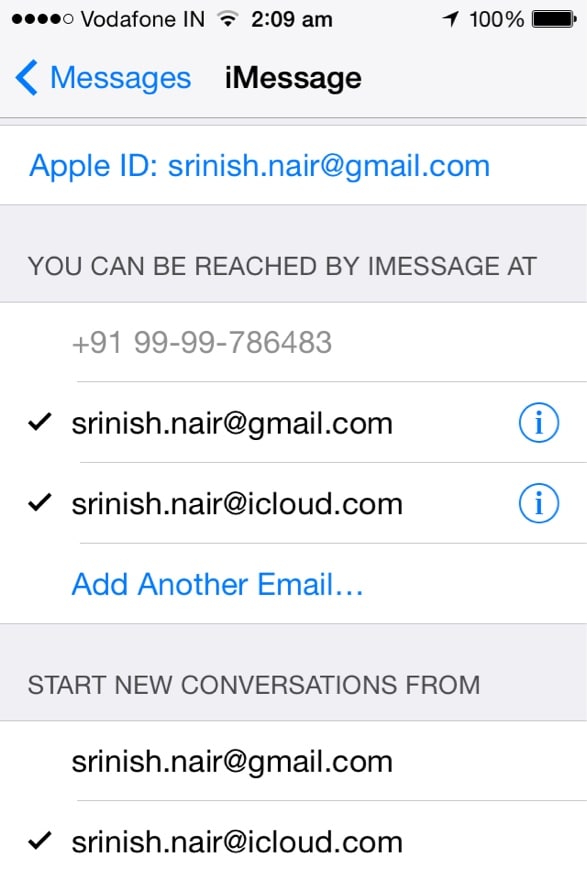
Del 2: Konfigurer iPad
Når du har konfigurert iPhone for iMessage-synkronisering, vil du kanskje nå konfigurere iPad-en din for det samme formålet.
Trinn 1 – Gå til startskjermen på iPaden og velg Innstillinger. Du må nå velge Meldinger fra listen over tilgjengelige alternativer. Nå, trykk på iMessages og slå den på.
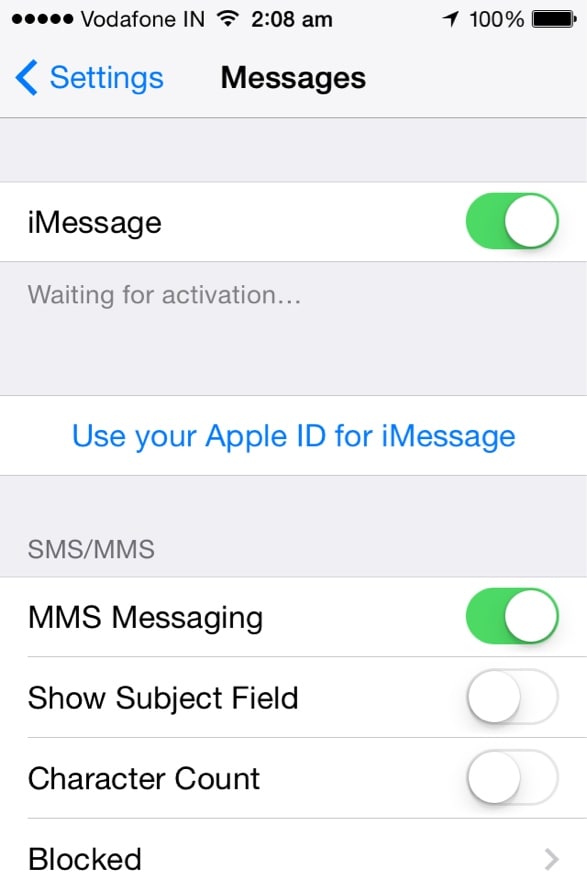
Trinn 2 – Gå tilbake til meldingsmenyen og sveip ned til alternativet Send og motta. Trykk nå på dette alternativet.
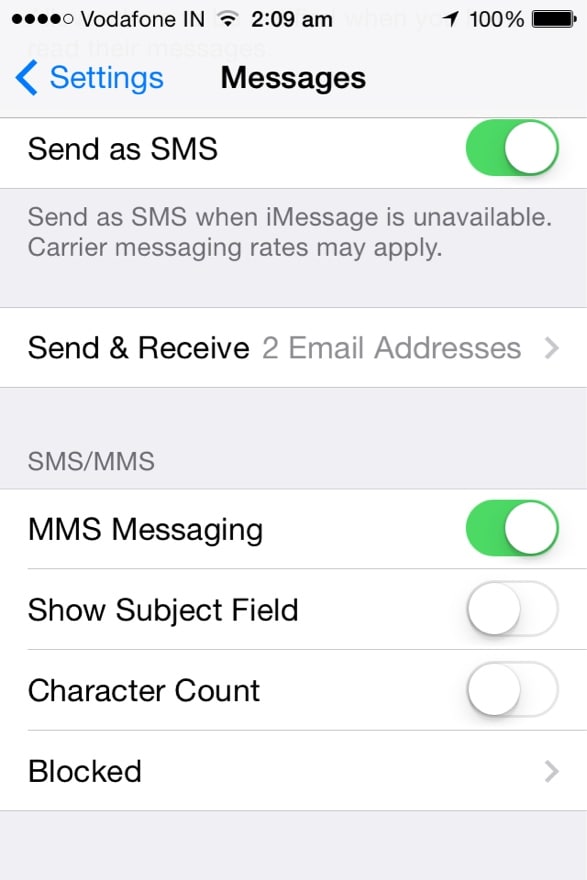
Trinn 3 – Akkurat som på iPhone, finner du Apple-ID-en din nevnt øverst på den nye skjermen på iPad-en din. Du vil også se alle dine registrerte e-post-IDer og telefonnumre oppført under den menyen. Kontroller at de er riktige, og kontroller deretter alle.

Del 3: Sett opp Mac OSX-enheten
Nå har du konfigurert iPhone og iPad for iMessages-synkronisering. Men du vil kanskje også sette opp Mac-enheten din som en del av denne synkroniseringen. Derfor må du følge følgende trinn:
Trinn 1 – Klikk på Meldinger-menyen for å åpne den. Nå må du velge alternativet Preferences. Du kan også få tilgang til Preferences-menyen ved hjelp av Command +Comma på tastaturet på Mac-enheten.
Trinn 2 – Velg nå fanen Kontoer. Det vil åpne opp en ny skjerm som inneholder Apple-ID-en din, og e-postadressene og telefonnumrene dine som er registrert med den ID-en. Gjenta nå prosedyren du fulgte på iPhone og iPad. Bare trykk på Aktiver dette kontoalternativet nevnt under Apple-ID-en din. Sjekk deretter alle e-postadresser og telefonnumre.
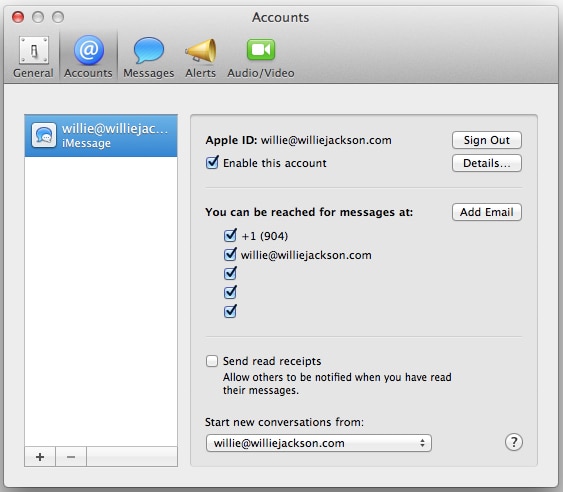
Du vil kunne synkronisere iMessages hvis du følger de nevnte trinnene. Bare sørg for at alle e-postadressene og telefonnumrene som er nevnt på iPhone, iPad og Mac-enhetene er de samme.
Del 4: Løs problemer med iMessage-synkronisering
Du kan møte noen problemer i tilfelle iMessage-synkronisering på tvers av flere enheter, selv etter at alle enhetene er konfigurert. Disse problemene kan løses ved å følge noen av de enkle trinnene som er gitt nedenfor.
iPhone og iPad – Gå til startskjermmenyen på iPhone. Velg nå alternativet Innstillinger. Under Innstillinger-menyen har du tilgang til en rekke alternativer. Velg og trykk på Meldinger. Slå nå av iMessage-alternativet. Etter noen øyeblikk, aktiver iMessage-alternativet på nytt.
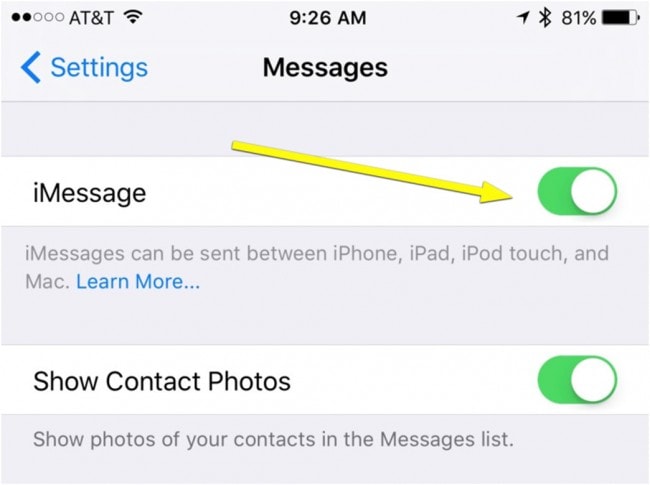
poppy – Nå må du fikse Mac-enheten din også. Klikk på Meldinger-menyen. Gå nå til Innstillinger-alternativet. Velg deretter fanen Kontoer. Under den fanen fjerner du merket for alternativet Aktiver denne kontoen. Lukk nå alle menyene. Etter noen sekunder åpner du menyen og går til Kontoer-fanen og merker av for Aktiver denne kontoen.
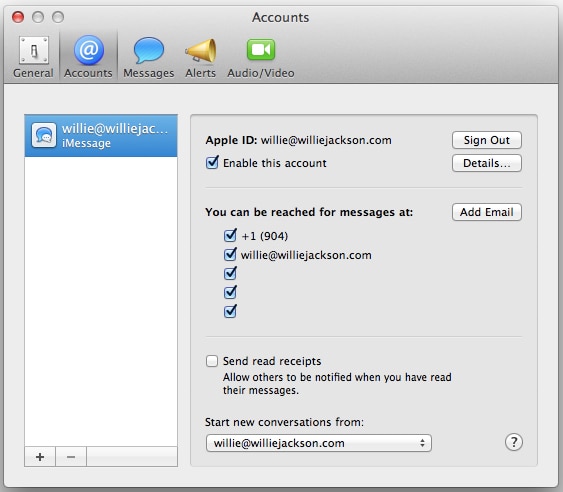
Du må følge disse trinnene én etter én. Hvis problemet vedvarer, start alle enhetene på nytt én etter én. Dette vil løse alle problemene knyttet til iMessage-synkronisering på tvers av alle iOS- og Mac OSX-enhetene dine.
iMessage er virkelig et unikt og praktisk alternativ for å få tilgang til alle meldingene dine på forskjellige enheter. Du trenger bare å følge disse enkle trinnene for å gjøre livet ditt mer praktisk og nyte gaven til iMessage enda mer.
Siste artikler